
Windows non offre agli utenti un modo integrato per creare una finestra sempre in primo piano. Ci sono molti strumenti di terze parti per questo, ma sono spesso gonfi e goffi. Quindi, diamo un'occhiata a ciò che funziona bene.
Sebbene ci siano molti strumenti là fuori per fare in modo che una finestra rimanga sempre in primo piano, molti di loro sono in circolazione da molto tempo e non funzionano bene con le versioni moderne di Windows o su Versioni a 64 bit . Abbiamo testato una varietà di strumenti in modo da poter consigliare quelli migliori e più affidabili. Sia che tu voglia utilizzare una scorciatoia da tastiera o un menu grafico, questi sono i modi ideali per rendere una finestra sempre in primo piano. E questi strumenti funzionano praticamente con qualsiasi versione di Windows.
Un'altra cosa veloce da notare: ci sono alcune fantastiche app là fuori che possono rendere una finestra sempre in primo piano oltre a fare altre cose. Ci atteniamo a strumenti leggeri e gratuiti che svolgono solo la funzione che cerchiamo, ma noteremo alcune di queste altre app più avanti nell'articolo nel caso in cui tu sia interessato o già ne utilizzi una.
Con una scorciatoia da tastiera: AutoHotkey
RELAZIONATO: Guida per principianti all'utilizzo di uno script AutoHotkey
Usando il ottimo e utile programma AutoHotkey , puoi creare uno script di una riga che imposta la finestra attualmente attiva in modo che sia sempre in primo piano quando si preme una determinata combinazione di tasti. Lo script risultante è leggero e non utilizzerà molte risorse né aggiungerà disordine inutile al tuo sistema. Puoi persino utilizzare AutoHotkey per compilare lo script nel suo eseguibile se non desideri mantenere in esecuzione il programma AutoHotkey completo o se desideri un modo semplice per portare lo script con te su altri PC.
Innanzitutto, avrai bisogno scarica e installa AutoHotkey .
Al termine, dovrai creare un nuovo script (se utilizzi già AutoHotkey, sentiti libero di aggiungerlo a uno script corrente o crearne uno nuovo). Per creare un nuovo script, fare clic con il pulsante destro del mouse in un punto qualsiasi del desktop o in una finestra di Esplora file, selezionare il menu "Nuovo", quindi selezionare l'opzione "Script AutoHotkey". Assegna al nuovo file di script il nome che desideri.
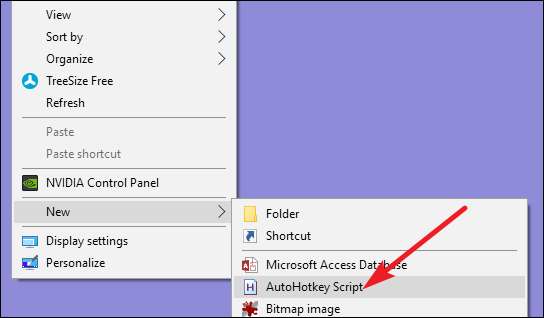
Successivamente, fai clic con il pulsante destro del mouse sul nuovo script AutoHotkey, quindi scegli l'opzione "Modifica script". Questo apre lo script per la modifica in Blocco note o qualsiasi programma di modifica che utilizzi.
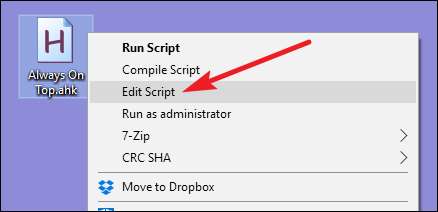
Nella finestra Blocco note, incolla la seguente riga di codice nella parte inferiore. È quindi possibile salvare e chiudere lo script.
^ SPAZIO :: Winset, Alwaysontop,, A
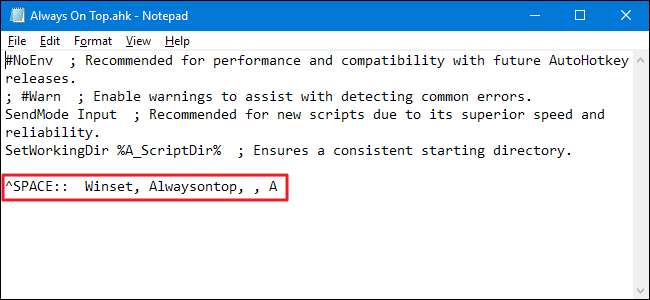
Quindi, fai doppio clic sullo script per eseguirlo. Saprai che è in esecuzione perché un logo verde "H" viene visualizzato nella barra delle applicazioni per farti sapere che è in esecuzione come processo in background.
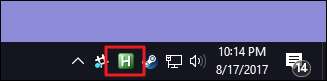
Ora puoi premere Ctrl + Spazio per impostare qualsiasi finestra attualmente attiva in modo che sia sempre in primo piano. Premi ancora Ctrl + Spazio per impostare la finestra in modo che non sia più sempre in primo piano.
E se non ti piace la combinazione Ctrl + Spazio, puoi cambiare il
^ SPAZIO
parte dello script per impostare una nuova scorciatoia da tastiera. Consulta il
Documentazione dei tasti di scelta rapida
sul sito Web di AutoHotkey per assistenza.
Utilizzando un mouse: DeskPins
Se preferisci usare il mouse sulle scorciatoie da tastiera, DeskPins fornisce un modo semplicissimo per rendere le finestre sempre in primo piano semplicemente bloccandole.
Per prima cosa, dovrai scarica e installa DeskPins . Dopo l'installazione, vai avanti ed esegui DeskPins. Vedrai che aggiunge un'icona a forma di puntina alla barra delle applicazioni.
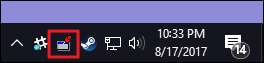
Quando si dispone di una finestra che si desidera bloccare in modo che sia sempre in primo piano, fare clic sull'icona nella barra delle applicazioni. Il puntatore si trasforma in una puntina e puoi quindi fare clic su qualsiasi finestra per bloccarla in modo che sia sempre in primo piano. Le finestre bloccate in realtà hanno una puntina rossa aggiunta alla barra del titolo, in modo da poter dire facilmente quali finestre sono bloccate e quali no.
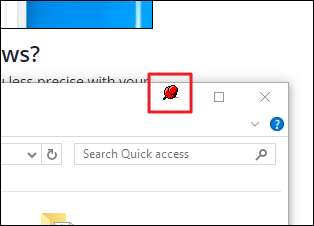
Per rimuovere un segnaposto da una finestra, sposta il mouse sul segnaposto. Il puntatore mostrerà una piccola "X" per farti sapere che stai per rimuovere il segnaposto. E se desideri rimuovere i pin da tutte le finestre che hai bloccato contemporaneamente, fai clic con il pulsante destro del mouse sull'icona nella barra delle applicazioni, quindi scegli l'opzione "Rimuovi tutti i pin".
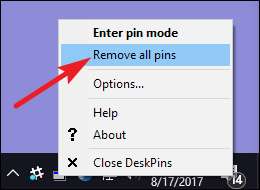
Utilizzo di un menu sulla barra delle applicazioni: TurboTop
Se ti piace usare il tuo mouse, ma non vuoi scherzare con il blocco delle finestre o se hai i pulsanti pin che sembrano Windows 95 aggiunti alle barre del titolo della tua finestra, TurboTop attacca un sistema di menu sulla sua icona nella barra delle applicazioni in modo che tu può rendere le finestre sempre in primo piano.
Dopo scaricare e installare TurboTop , fare clic una volta sull'icona nella barra delle applicazioni per visualizzare un elenco di tutte le finestre aperte. Fai clic sul nome di una finestra per renderla sempre in primo piano. Le finestre che sono già sempre in primo piano hanno un segno di spunta: fai di nuovo clic per farle non essere più sempre in primo piano.
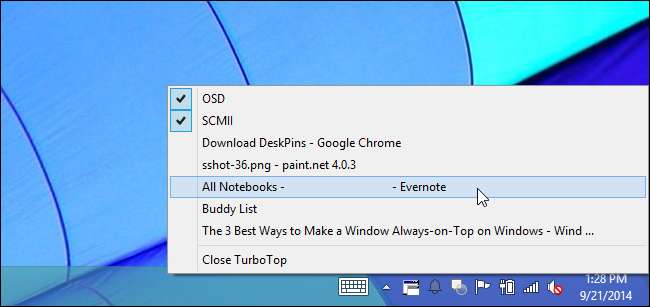
Poiché questo strumento è così semplice e minimale, funziona bene anche quando altre applicazioni più elaborate hanno difficoltà. È impressionante come una piccola utility che non è stata aggiornata dal 2004 possa ancora funzionare così bene tredici anni dopo: è una testimonianza di quanto questo programma funzioni in modo pulito.
Senza installare nulla in più: opzioni app integrate
Molte app hanno opzioni integrate in modo che tu possa impostare le loro finestre in modo che siano sempre in primo piano. Spesso trovi queste opzioni in lettori multimediali, utilità di sistema e altri strumenti che potresti voler vedere sempre. I programmi che accettano plug-in possono anche avere un plug-in sempre in primo piano che puoi installare.
Ad esempio, ecco come abilitare l'opzione incorporata sempre in primo piano in alcuni programmi popolari:
- VLC : Fai clic su Video> Sempre in primo piano.
- iTunes : Fai clic sul pulsante del menu nell'angolo in alto a sinistra della finestra di iTunes e seleziona Preferenze. Fare clic sulla scheda Avanzate e abilitare l'opzione "Mantieni MiniPlayer in primo piano su tutte le altre finestre" o l'opzione "Mantieni la finestra del filmato in primo piano su tutte le altre finestre". Passa alla finestra MiniPlayer facendo clic sul pulsante del menu e selezionando Passa a MiniPlayer.
- Windows Media Player : Fare clic su Organizza> Opzioni. Seleziona la scheda Lettore e abilita la casella di controllo "Continua in riproduzione in primo piano su altre finestre".
- Firefox : Installa il Componente aggiuntivo sempre in primo piano . Una volta fatto, premi Alt e fai clic su Visualizza> Sempre in primo piano. Puoi anche semplicemente premere Ctrl + Alt + T per rendere la finestra corrente di Firefox sempre in primo piano.
- Pidgin : Fare clic su Strumenti> Plugin nella finestra Buddy List. Abilitare il plug-in Windows Pidgin Options incluso, fare clic su Configura plug-in e impostare una preferenza "Mantieni la finestra Buddy List in primo piano".
- Process Explorer : Fare clic su Opzioni> Sempre in primo piano.
Oltre a queste app, alcune utilità per finestre e desktop più grandi e complete offrono anche la possibilità di rendere le finestre sempre in primo piano. DisplayFusion , ad esempio, offre la funzionalità (anche nella sua versione gratuita), ma fornisce anche strumenti per la gestione di più monitor, il controllo del desktop e delle finestre in tutti i modi e persino la modifica di altre impostazioni di Windows. Gestore di finestre effettivo offre anche la funzionalità e aggiunge anche oltre 50 altri strumenti di gestione del desktop. Se usi già una di queste o sei interessato a quelle altre funzionalità, allora provale con tutti i mezzi.







